Gebruik het paneel Privacy en beveiliging in Chrome DevTools om cookies van derden te controleren en beheren en de HTTPS-beveiliging te controleren.
Overzicht
Het paneel Privacy en beveiliging is verdeeld in twee overeenkomstige secties:
- Privacy , waar u:
- Zolang DevTools open is, kunt u tijdelijk cookies van derden beperken, met of zonder uitzonderingen, en testen hoe een website zich gedraagt.
- Zie de tabel met informatie over cookies van derden, inclusief of deze zijn geblokkeerd of vrijgesteld door de tijdelijke limietmodus en welke typen cookies hierdoor beïnvloed kunnen worden.
Beveiliging , waar u de oorsprong van uw pagina kunt bekijken, inclusief HTTP-beveiligingswaarschuwingen, oorsprongsgegevens en certificaten.
Zie Waarom HTTPS belangrijk is om te weten te komen waarom elke website met HTTPS beveiligd moet worden, zelfs sites die geen gevoelige gebruikersgegevens verwerken.
Open het paneel 'Privacy en beveiliging'
Om het paneel Beveiliging te openen, volgt u deze stappen:
- Open DevTools .
- Open het menu Opdracht door op het volgende te drukken:
- macOS: Command + Shift + P
- Windows, Linux, ChromeOS: Control + Shift + P
Begin met het typen van
privacy, selecteer Privacy en beveiliging weergeven en druk op Enter .
U kunt ook in de rechterbovenhoek Aanpassen en beheren DevTools > Meer hulpmiddelen > Privacy en beveiliging selecteren.
Privacy: Cookies van derden beheren en inspecteren
Via het gedeelte Privacy kunt u cookies van derden bekijken en beperken terwijl DevTools geopend is.
Beperk cookies van derden
Als u wilt testen hoe een website zich gedraagt wanneer cookies van derden in Chrome worden beperkt, doet u het volgende:
- Schakel in Privacy > Instellingen de optie Cookies van derden tijdelijk beperken in.
Schakel indien nodig de volgende uitzonderingen in:
- Respijtperiode voor cookies van derden . Om deze optie te gebruiken, moet u een site of een daarop geïntegreerde site registreren in de respijtperiode .
- Heuristiekgebaseerde uitzondering . In vooraf gedefinieerde scenario's zoals pop-ups of omleidingen kan een site die op deze site is ingesloten toegang krijgen tot cookies van derden.

Om de wijzigingen toe te passen, klikt u op Opnieuw laden in een prompt bovenaan in DevTools.
U kunt nu testen hoe de website functioneert en cookies van derden en hun problemen controleren, zoals hieronder wordt beschreven.
Cookies van derden inspecteren
Als u cookies van derden tijdelijk beperkt (met of zonder uitzonderingen), kunt u deze bekijken in het gedeelte Privacy > Cookies van derden .
Wanneer er geen cookies van derden worden gevonden, ziet u de melding Geen kruimel achtergelaten .

Afhankelijk van de uitzonderingen kunnen sommige cookies van derden worden toegestaan en andere worden geblokkeerd. In het gedeelte 'Cookies van derden' worden ze weergegeven in een tabel met informatie over de cookiestatus en een aanbeveling.
Om de tabel te filteren:
Selecteer bovenaan via status een statuswaarde: Alles , Toegestaan of Geblokkeerd .

Typ een zoekopdracht in het filtervak op basis van de naam of het domein.

Om de tabel te sorteren, klikt u op een kolomnaam.
Beveiliging: veelvoorkomende problemen vinden
In het gedeelte Beveiliging van het paneel kunnen de hieronder beschreven problemen worden weergegeven.
Niet-beveiligde hoofdoorsprongen
Wanneer de hoofdoorsprong van een pagina niet veilig is, verschijnt in Beveiliging > Overzicht de melding Deze pagina is niet beveiligd .

Dit probleem doet zich voor wanneer de URL die u bezocht via HTTP is aangevraagd. Om de URL te beveiligen, moet u deze via HTTPS aanvragen. Als u bijvoorbeeld naar de URL in uw adresbalk kijkt, ziet deze er waarschijnlijk uit als http://example.com . Om de URL te beveiligen, moet deze https://example.com zijn.
Als u HTTPS al op uw server hebt ingesteld, hoeft u dit probleem alleen maar op te lossen door uw server zo te configureren dat alle HTTP-verzoeken naar HTTPS worden omgeleid.
Als je geen HTTPS op je server hebt ingesteld, biedt Let's Encrypt een gratis en relatief eenvoudige manier om het proces te starten. Je kunt ook overwegen om je site op een CDN te hosten. De meeste grote CDN's hosten sites tegenwoordig standaard op HTTPS.
Gebroken HTTPS
Als er een probleem is met HTTPS, dan staat in Beveiliging > Overzicht wat er mis is gegaan.
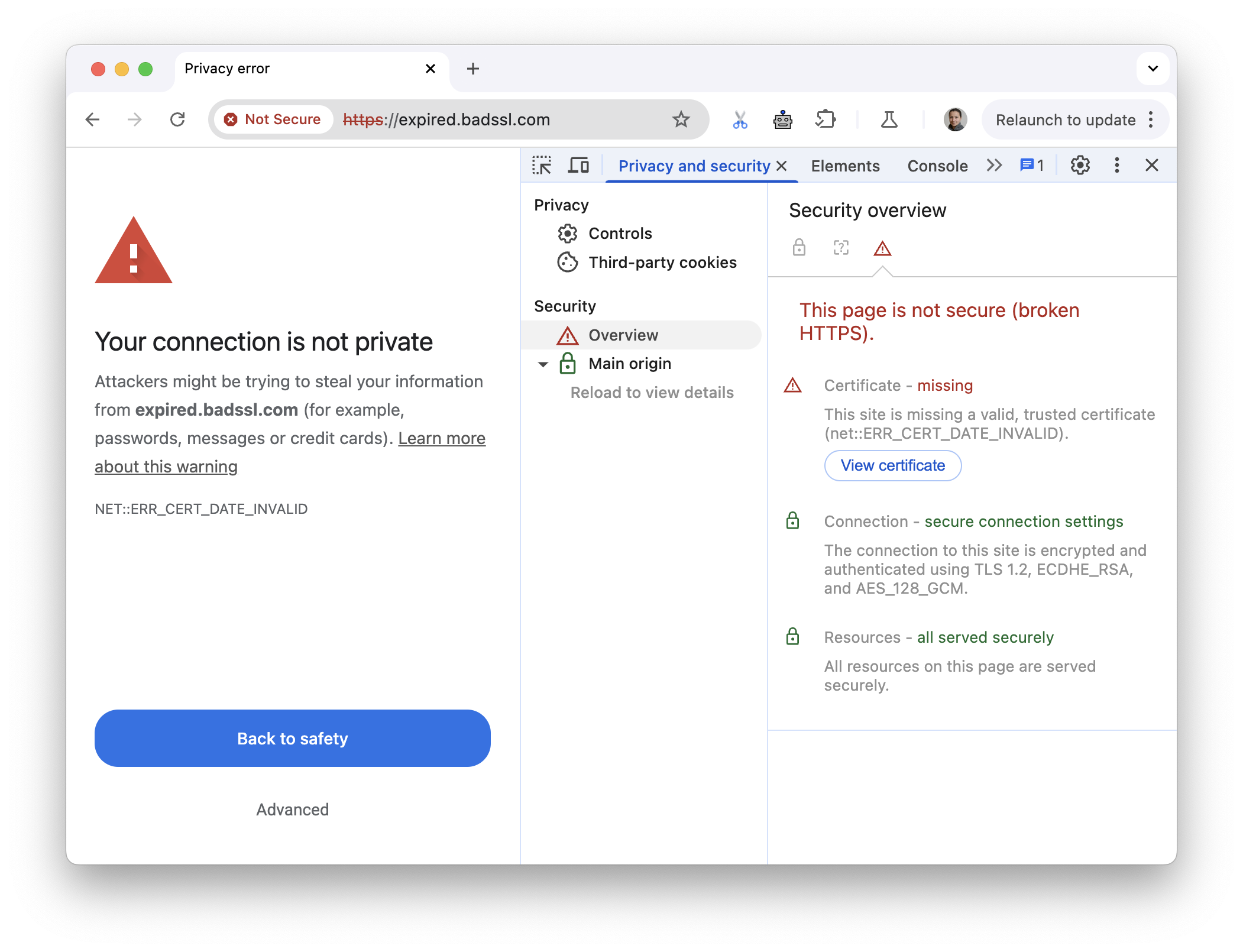
In dit geval ontbreekt er een geldig certificaat op de pagina omdat het is verlopen.
Gemengde inhoud
Gemengde content betekent dat de hoofdbron van een pagina veilig is, maar dat de pagina communiceert met bronnen van niet-beveiligde bronnen. Pagina's met gemengde content zijn slechts gedeeltelijk beschermd omdat de HTTP-inhoud toegankelijk is voor sniffers en kwetsbaar is voor man-in-the-middle-aanvallen.
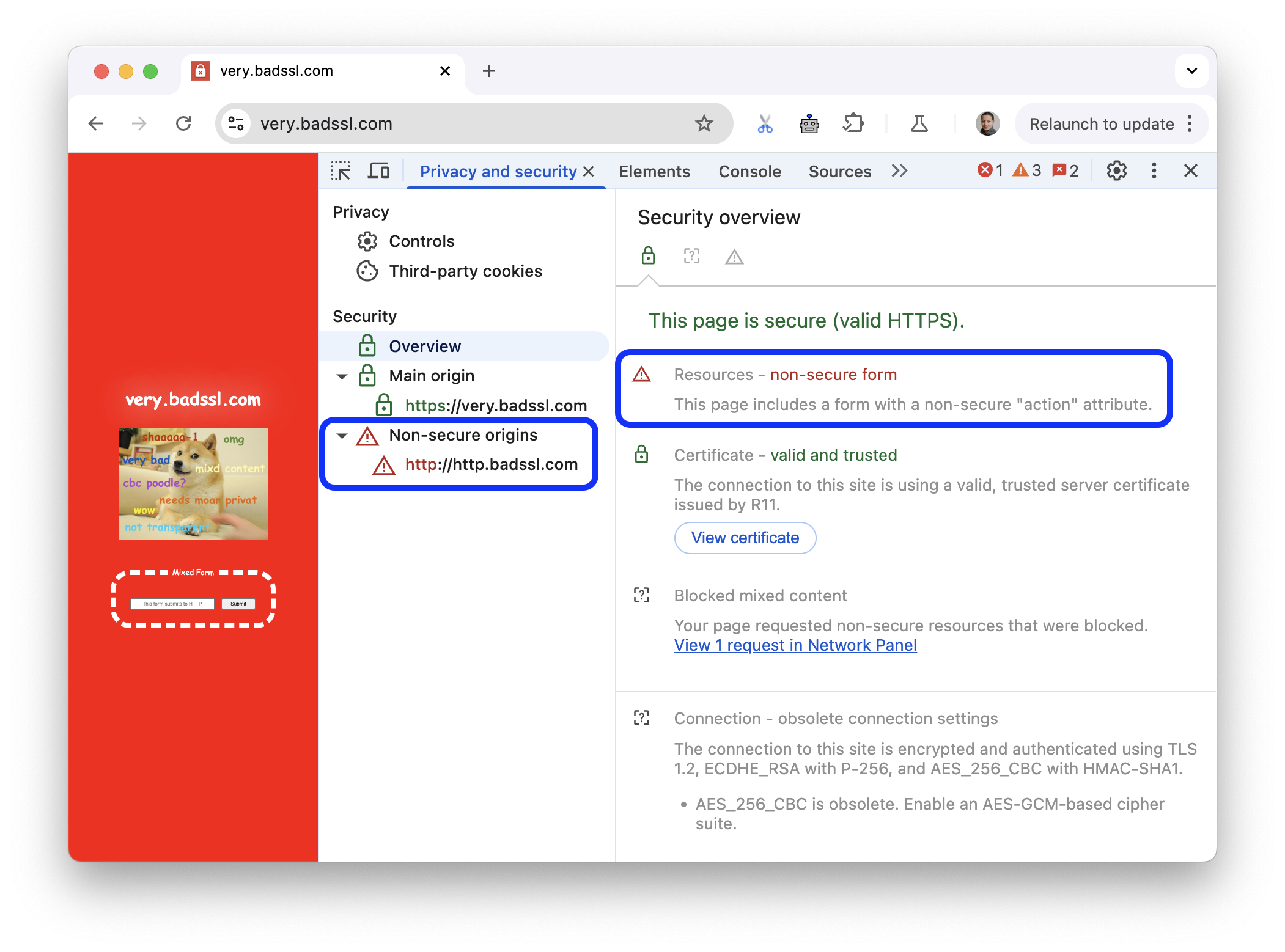
Open het gedeelte Beveiliging > Niet-beveiligde bronnen en klik op Verzoeken weergeven in het deelvenster Netwerk .
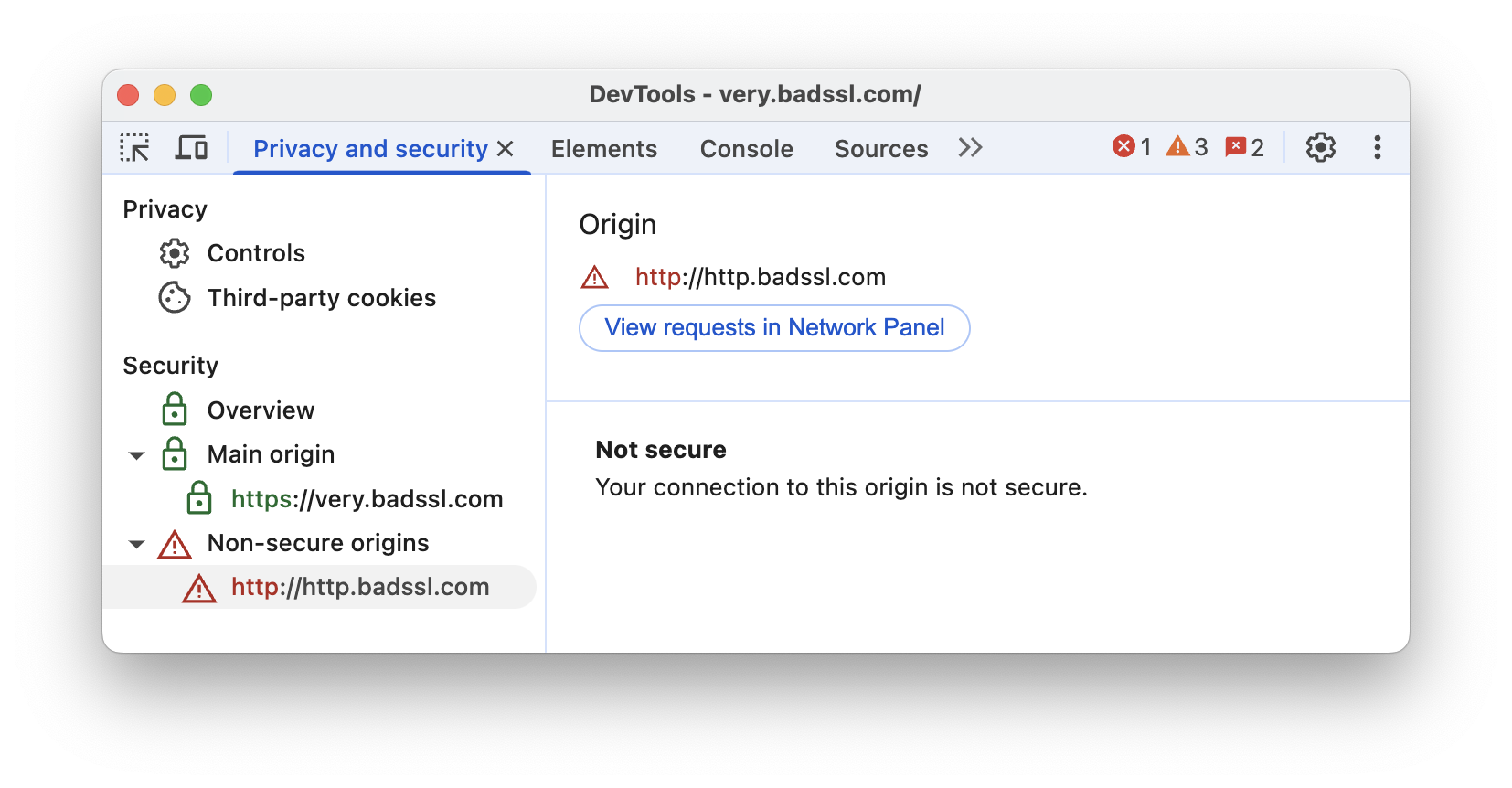
DevTools brengt u naar het paneel Netwerk en past de juiste filters toe, zodat in het netwerklogboek alleen niet-beveiligde bronnen worden weergegeven.

Bekijk beveiligingsdetails
U kunt de certificaat- en oorsprongsgegevens bekijken zoals hieronder beschreven.
Bekijk het hoofdcertificaat van oorsprong
Klik in het venster Beveiliging > Overzicht op Certificaat weergeven om snel het certificaat van de hoofdoorsprong te controleren.

Bekijk details over de oorsprong
Klik op een van de items in het gedeelte Beveiliging om de details van de oorsprong te bekijken. Op de detailpagina kunt u verbindings- en certificaatgegevens bekijken. Indien beschikbaar wordt ook informatie over de transparantie van het certificaat weergegeven.




